《Excel專案時程進度表》可彈性自訂化表現的「甘特圖」時程管理表,已經突破了6萬次下載人次。此版本支援「中英文雙語系切換、會議模式」兩大功能,徹底解決了在專案管理上的時間分配的問題,同時優化了時程表上甘特圖的繪製與顯示方式,不但能夠自訂顏色、組織群組,還能夠將檔案加密後,再傳給客戶瀏覽工作排程唷!

■ Excel 專案時程表 v3系列 – 作品簡介
因著網友們的分享,拔拔陸續收到各地朋友的需求,同時也增加了面對「國際客戶」的狀況,因而決定提早將其中英文「多語系」功能完成,並將這3個月內所收集到的建議,依照其「重要性、開發難易度」來優先進行改版,相信此次改版已能解決70%網友們工作上的困擾,其他像是「完成度」追蹤管理的部分,由於至今需求仍然未統一,還在尋找大家管理專案的共通性,屆時再依照其特性進行優化改版,希望大家能夠喜歡此次的專案時程表大改版。
【作品名稱】:Excel 計畫時程表 (※僅支援 Office 2010 以上版本,否則甘特圖出不來唷!)
【作品版本】:Ver 3.6 (2021.2.22)
【作品格式】:Microsoft Excel 2010 ※由於改動較大,此版本不再支援 Excel 2007(含)以下的版本!
【作品創作】:雙胞胎拔拔(AntonyLiaw)
【適用對象】:
1. 專案進度管理人員。
2. 學生專題製作(時程管理)。
3. 旅遊計畫排程制定者。
4. 裝潢施工排程計畫。
5. 開店整備時程規劃。
6. … 只要跟時間、計劃管理相關皆適用。
■ Excel 專案時程表 v3.1 改版介紹影片
※訂閱 Kiwi LIFE – Youtube頻道以追蹤最新影片資訊。(立即前往)
請支持《Kiwi LIFE》原創文章。原文標題:2024 Excel 專案時程表 v3.6 (中英雙語、甘特圖範本),原文網址:https://kiwislife.com/gantt-chart-excel-template-multi-language/
■ Excel 專案時程表 v3系列 – 改版特色說明
1. 中英文雙語系快速切換系統
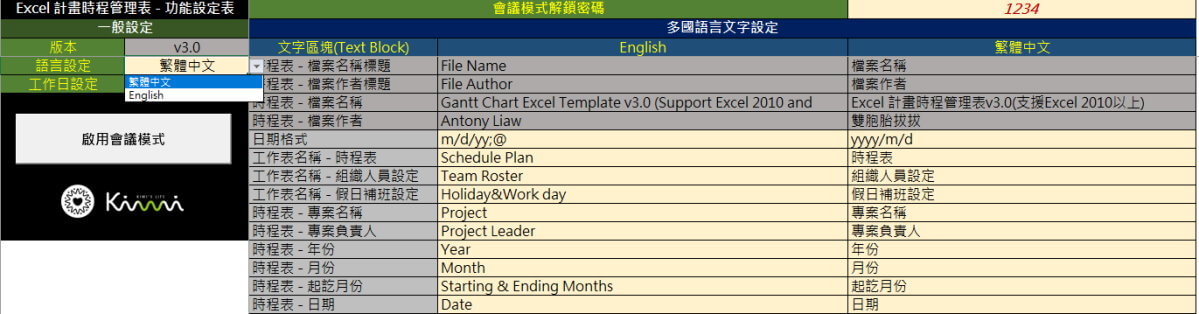
現在只要從「Setup」工作表,於「語言設定」的地方,選擇想要顯示的語言版本,無須再做其他設定切換立即生效。
2. 隱藏版權聲明的「會議模式」,加密傳給客戶有保障
當您設定啟用了「會議模式」後,只能看到「時程表」和「Setup」的工作表,且整個檔案變成「唯讀」狀態,寄給客戶也不用擔心對方看到細節,同時也不會看到關於此時程表的版權聲明,解鎖也需要輸入自行設定的「密碼」,才有辦法解開,可以大幅度提升「商務應用」的價值與可靠性。
3. 時程表增加年月設定,更快速瀏覽甘特圖的變化

過去甘特圖的判斷方式多且雜,導致許多人不知道該如何變更「甘特圖」的圖表,現在想要看哪個區間開始的時程,直接從「下拉式」選單來切換即可,完全不需變動下方的資料區塊。
■ Excel 專案時程表 – 版本歷程
V3.6 (2021.2.22)
- 【修正】未填寫起始日時,甘特圖出現預設色塊的問題。(感謝網友 YungYing Chen 回報錯誤)
V3.5 (2020.3.12)
- 【修正】判定模式1的預估完成日,沒有判定跳過例假日、補上班日期的問題。(感謝網友 林冠宏 回報錯誤)
V3.4 (2019.7.16)
- 【修正】提前完成工作的甘特圖顯示異常。(感謝網友 羅子修 回報錯誤)
V3.3 (2019.6.6)
- 【修正】Mode1 模式下,工作日判定錯誤的問題。
V3.2 (2019.1.17)
- 【功能】增加兩種甘特圖資料判定的模式,Mode1:以「預估工時」判定;Mode2:以「預估完成日」為判定。
V3.1 (2019.1.4)
- 【功能】增加「提前、延後」完成工作項目的甘特圖顯示樣式。
- 【優化】甘特圖顯示樣式,除了顏色之外,已可使用「填滿樣式」。
- 【優化】「時程表」工作表新增「主項目、子項目」的自訂符號功能。
- 【異動】「時程表」日期輸入方式改為輸入「起始日、預估工期」,系統會自動計算「預估完成日」。
V3.0.4 (2018.7.2)
- 【優化】時程表左側資料區的「標題列」,增加「篩選」功能。
V3.0.3 (2018.2.21)
- 【異動】甘特圖顯示區域,從「26週」變更為「53週」。
- 【修正】甘特圖在「工作日」啟用後,沒有自動排除「例假日」或「補上班」的判定問題。
V3.0.2 (2017.12.05)
- 【修正】變更「會議模式」密碼時,一鍵變色功能無法正常使用的問題。(※感謝 網友 姚俊宇 回報錯誤)
V3.0.1 (2017.11.22)
- 【修正】變更「會議模式」密碼時,無法正常使用新密碼的錯誤。(※感謝 宜居設計- 生活提案家 回報錯誤)
V3.0 (2017.11.15)
- 【異動】增加「組織人員」名單的上限,調升至「50個」。
- 【優化】取消「自訂起始日」,改由「時程表」工作表直接設定「年月」,來即時顯示該日期後28週的甘特圖。
- 【優化】除清單類的設定外,其餘特定功能統一調整到「Setup」工作表來管理。
- 【功能】增加「中英文」雙語系快速切換功能。
- 【功能】增加「中英文」雙語系文字自訂欄位。
- 【優化】日期格式隨著語系變動,調整適合的日期顯示格式。
- 【功能】新增「會議模式」來隱藏「Kiwi LIFE」相關資訊,用來開會或寄給客戶時,不至於顯示其他資訊。
- 【功能】新增「會議模式」解鎖密碼的設定,必須輸入正確的自訂密碼才能解鎖,避免客戶看到設定細節。
■ Excel 專案時程表 – 使用教學
1. 專案時程表 – 組別(單位)人員設定
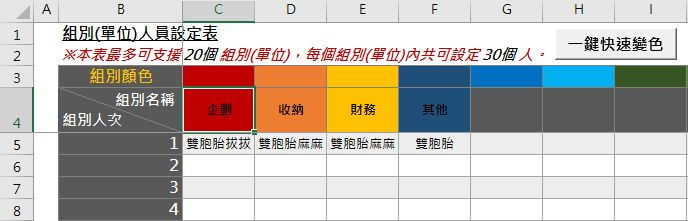
首先您可以將工作表切換至「設定-組織人員」的工作表,上圖中共有3個可自行變更的設定項目:
- 組別顏色:也就是「列3」的區塊,假設您想要將「企劃」單位的顏色,換成「黑色」,您只要在 C3 欄位填滿黑色後,點選右上角的「一鍵快速變色」,就可以將全檔案的相關設定,一次性地變更完畢。
- 組別名稱:您可以自行在「列4」區塊,增加/修改/刪除組別名稱,沒有填寫的地方,就不會出現在下拉式選單中。
- 組別人員:在對應的組別/單位下面,可填寫該組別/單位的工作人員名單,最多可支援30人。
- ※注意中間不要留空,假設您在1、3、5填寫了3個人,系統雖然會判斷有3筆,但會顯示1、2(空白)、3這3筆資料唷!
2. 專案時程表 – 例假日、工作日設定
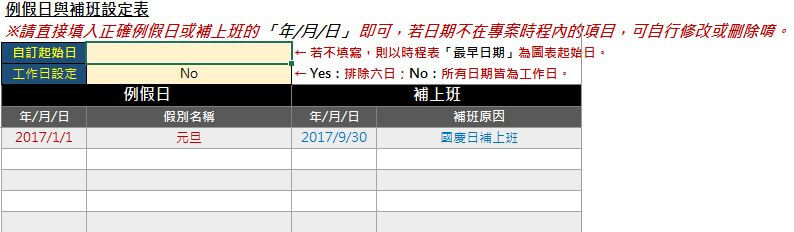
接著切換至「設定-假日補班」工作表,來進行日期相關的設定,相關功能設定如下:
- 自訂起始日:如果不填寫,則會自動以「時程表」內所填寫的最早起始日,當作圖表的預設第一天。
- ※若未自訂起始日,且時程表也尚未填寫任何日期,則系統會預設以檔案開啟當天,設為甘特圖起始日。
- 工作日設定:選擇「Yes」:排除六日,週一至週五才為工作日;選擇「No」:則所有日期都當作「工作日」。
- 例假日:將自己所知的假日填寫上去即可,填寫格式為「yyyy/mm/dd」也就是「西元年/月/日」。
- 補上班:跟「例假日」設定方法相同,當您在此處填寫,則系統會將這些日子,當作工作日來判定。
3. 專案時程表 – 開始使用

使用方式和過去版本相同,但在整體時程進度表的功能上做了一些優化調整:
- 專案名稱:填寫您所正在進行的「專案名稱」。
- 總負責人:填寫此專案「主要負責人」的名字。
- 工作類型:您可將工作項目,自訂一些「類型」來提高管理成效。
- 工作項目:當您在「工作類型」有填寫資料時,此工作項目會被自動當作該工作類型的「主要工作(標題)」,並自動加上粗體文字來顯示。
- 負責組別:就是您在「設定-組織人員」工作表,所填寫的「組別/單位」,資料採「下拉式」的方式呈現。
- 負責人:同負責組別欄位,但該人員會依照「負責組別」來列出該組別下的相關人員。
- 工期:無須填寫,系統自動計算。
- 起始日:該工作項目的起始日,填寫格式「yyyy/mm/dd」。
- 完成日:該工作項目的完成日,填寫格是「yyyy/mm/dd」。
當您將上述資料依照「Excel時程表」內的範本方式填寫後,就能夠看到右側時間軸區塊,產生各組別對應色彩的「甘特圖」。
4. 增加「時程表」資料欄位的方法
若要自行新增資料欄位,首先需要先「取消保護工作表」,按鈕位置在「選單列 -> 校閱 -> 取消保護工作表」。
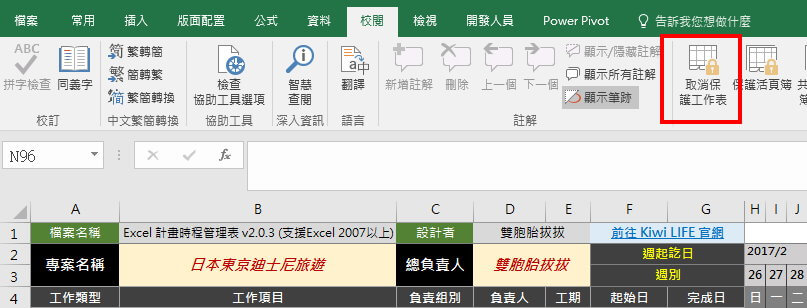
接著將時程表的位置,移動到最左下具備「格式樣式」的最後一格,如下圖會看到一個「』」的符號,對著它按下滑鼠左鍵不放,垂直往下拉到你想要增加的列數後放開滑鼠左鍵,上方的格式就會自動複製到你拖曳的位置!此時這些欄列就具備了相同功能了喔!
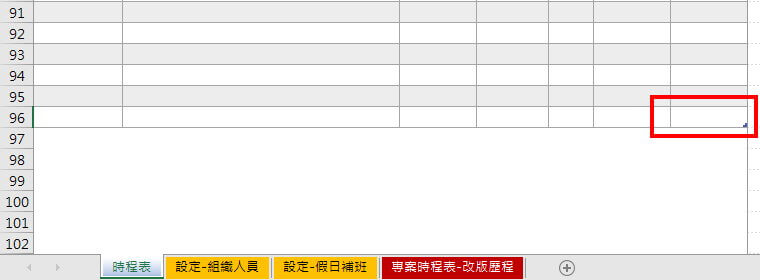
※若您右方的甘特圖依舊沒有正常顯示,請到「設定-組織人員」工作表,點擊「一鍵變色」按鈕,功能就會恢復正常。
以上就是整個 Excel 時程表的使用教學,如果大家在專案管理的使用上有任何建議與想法,可在本文下方留言,或是透過下方的「聯繫我們」來與作者聯繫,此次改版除非有重大Bug,否則各種追加的建議,將會於 6~12個月後,才會再次進行改版唷!謝謝大家長期以來對雙胞胎拔拔的支持,也請加入「Kiwi LIFE粉絲團」來追蹤最新的文章動態唷。
■ 版權聲明
未經本站(Kiwi LIFE)或作者(雙胞胎拔拔)授權,請勿任意轉貼、重製,或進行「檔案分流」行為,如欲分享給好友,可透過下方「社群分享」按鈕進行分享,或直接將本文網址分享給好友即可。本站保有最終修改權益,並不另行通知。
■ 相關連結:
○專案時程表 v2.0 舊版本:
https://kiwislife.com/excel-design-office-project-gantt-chart/
○更多實用的工具軟體請參考:
https://kiwislife.com/category/tools/
■ 下載檔案資訊

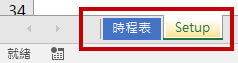
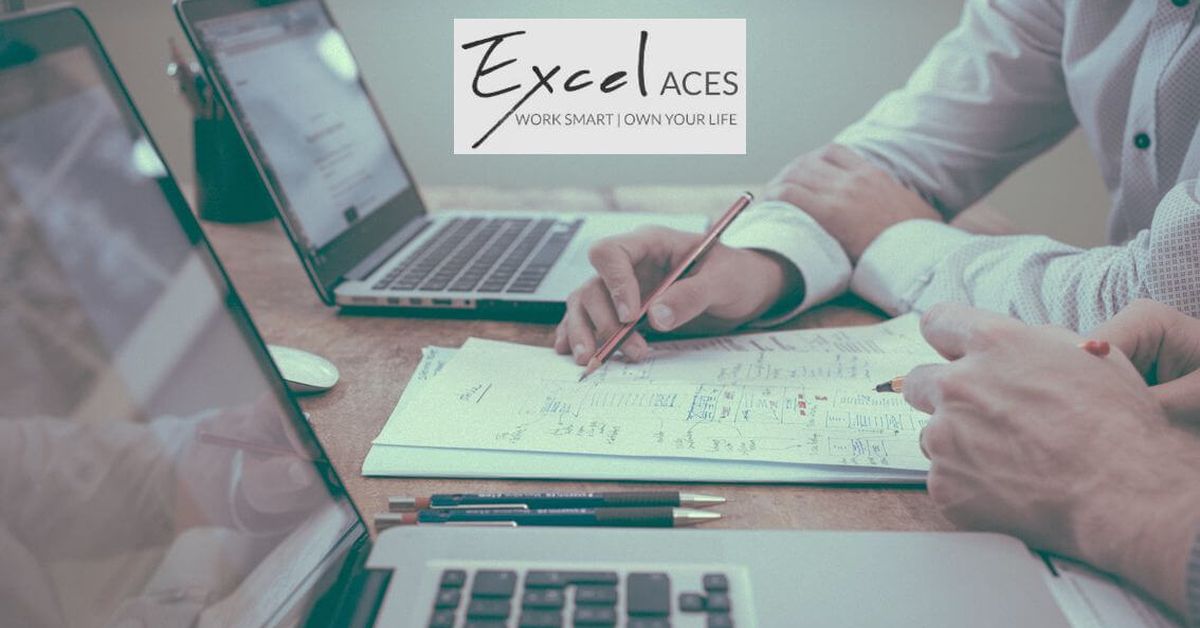



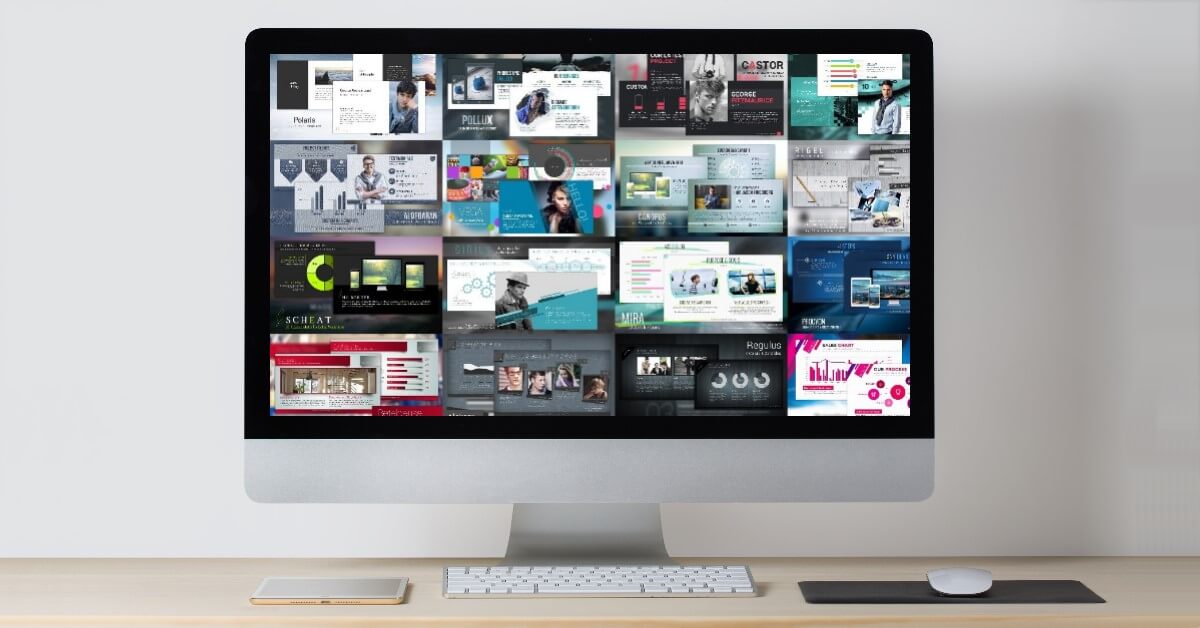

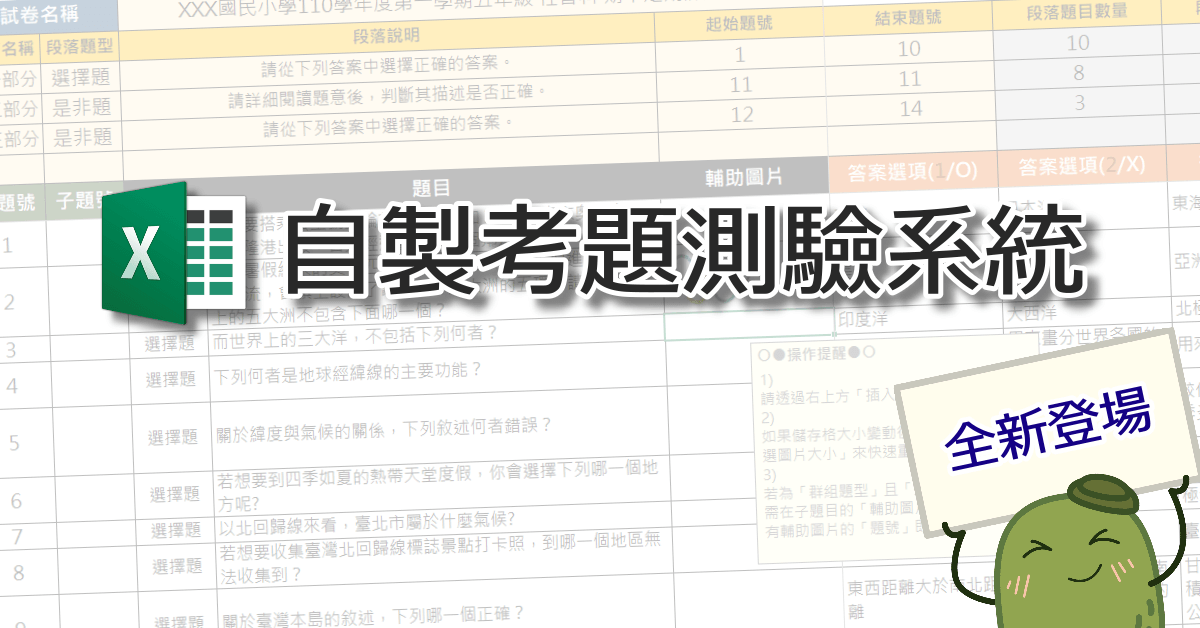

Dear 雙胞胎拔拔:
感謝您無私地分享這麼棒的設計!我想要新增修改欄位,以更符合實際應用。
跟您請教「取消保護工作表」的密碼?
另外請問可以自行增加「子項目」嗎?若可以,該如何修改?
再次感謝!
Deasr 雙胞胎拔拔
非常感謝慷慨分享,已經下載,但是發現有部分項目甘特圖有跑出來,有部分沒有跑出來,可是日期與工期的格式是相同的,可以分享如何操作及可能的錯誤嗎?
您好 我想在時程表頁籤新增一欄,但新增完後主項目和子項目圖示更改就沒反應了(刪掉那欄就正常了),想請問怎麼新增才能不影響功能呢?
謝謝您無私的開發與分享,問題請教:
如何在[工作項目]前加上(主項目)或(子項目)符號?
感謝老師提供,v3.6版工作日沒有yes 跟NO的選項
請問是不是不能下載了?
您好,感謝老師分享節省了好多時間,謝謝。
目前使用版本為v3.6
在 Yes排除六日(有填寫假日補班)、Mode 1作業時,填入工時會出現以下問題
1、如起始日訂在六日,甘特圖顯示工時會比預估工時”少一天”,即將六日視為一天工作日計入。
2、如碰到補班日,甘特圖顯示工時會比預估工時”多一天”,即未把補班日計入。
請問這該如何解決?有看到v3.5有修正判定問題應該是有除錯,不曉得問題是否與我相同。
另外是否無法變動起始星期(一~日),因修改I2內公式後就無法一鍵快速變色。
組織人員的頁面如果按下”一鍵快速變色”會跳出「執行階段錯誤”5; 程序呼叫或引述」
感謝您無私地分享,請問一下,下次若能改版,是否可機會可以加入任務欄位(前置任務)這個項目呢?
謝謝您的分享~